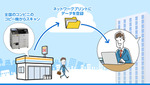マルチコピー機専用アプリ「PrintSmash」で書類を緊急印刷
スマホを使ってコンビニを多機能プリンター置き場にする方法
2018年09月18日 09時00分更新
コンビニプリントはスマホと一緒に活用したい
前回まではノートPCを持ち歩いているビジネスパーソンを想定したTIPSを紹介してきた。しかし、シャープのコンビニマルチコピー機が真価を発揮するのは、やはり誰もが持ち歩くスマートフォンとのコンビネーションだ。ということで今回は、スマホでマルチコピー機を使いこなす際の「鍵」となるアプリとその基本操作について紹介していこう。
PrintSmashアプリをインストールする
スマホ経由でシャープ製マルチコピー機を利用する鍵は、この「PrintSmash」というアプリだ。iOS版とAndroid版があり、それぞれApp Store、Google Playからダウンロードできる。PrintSmashのインストール自体は手順に従っていけば完了する。PrintSmashからプリントできるのはPDFファイルと画像ファイル(JPEG/PNG)だ。
PrintSmashを起動すると、上のようなメイン画面が表示される。画面下部には「近くのコンビニ」と写真・PDFそれぞれの対応状況が表示される。店舗名をタップすればマップ表示に切り替わるので、すぐさま最寄りのコンビニに到着してマルチコピー機を利用できるというわけだ。
それでは実際にスマホを使ってマルチコピー機でプリントアウトをしてみよう。
シチュエーションとしては、打ち合わせに出かけた取引先の担当者から「請求書をいますぐ提出せよ」という無茶振りをされたと仮定する。
もちろん請求書のプリントアウトを持っているワケもなく、かといってPCもない。頼りになるのはポケットに入っているスマホと、そういえば念のためにクラウドに保存してあった請求書のPDFファイル──という状況だ。
プリントアウトしたいPDFファイルを準備
まずはクラウドにある請求書のPDFファイルをスマホへダウンロードする。ここでは割愛するが、スマホで利用できるクラウドストレージサービスはDropboxやOneDriveなど多数存在するので適宜利用してほしい。
シャープのマルチコピー機を活用するのであれば、クラウドサービスの利用は欠かせない。「これぞ」と思われる書類はPDF化して、とにもかくにもクラウドに保存(バックアップ)することをオススメしておきたい。
また、業務をサポートしてくれるアシスタント的な人員がいるならば、メールの添付ファイルとして必要な書類を送ってもらい、スマホで受信するという手もある……が、その場合は自分以外の人にもPDFを共有する必要があるので、ややハードルは高いかもしれない。
ともかくその辺の問題は各自解決していただくこととして、クラウドなどからPDFファイルをスマホで開ける状態になったこととしよう。その後で、PrintSmashにPDFファイルを登録してプリントアウト作業を続けていく。なおここでは「Dropbox」にPDFファイルを保存し、そこからPrintSmashのプリントリストへファイルを登録した。

この連載の記事
-
第5回
デジタル
きみのスマホとコンビニプリンターを接続せよ! -
第4回
デジタル
外出先でピンチ! 超特急でスマホ写真を印刷するワザ -
第2回
デジタル
ETC利用照会はコンビニが簡単! マルチコピー機でらくらくゲット -
第1回
デジタル
街角のマルチツールはコンビニにあり! コピー機で住民票の写しを楽々ゲット - この連載の一覧へ